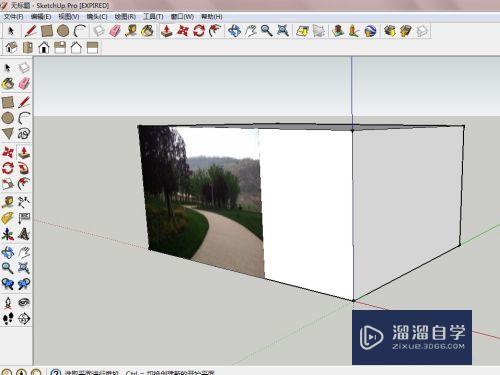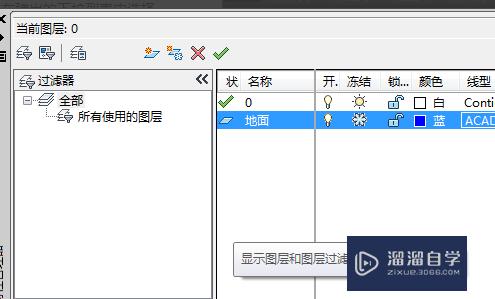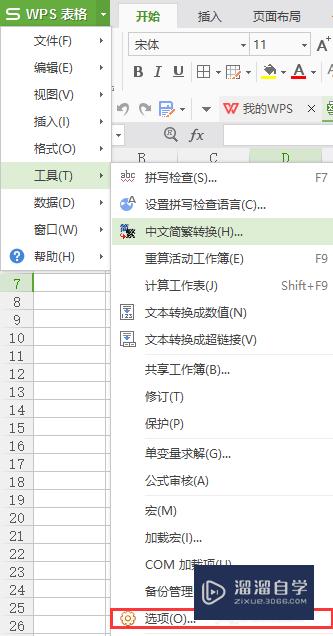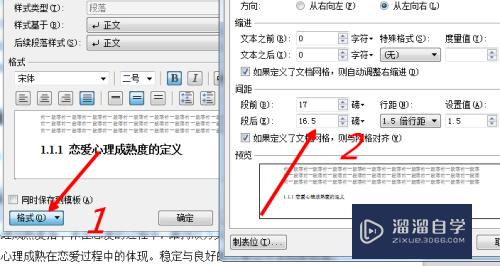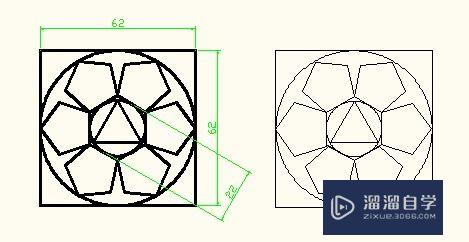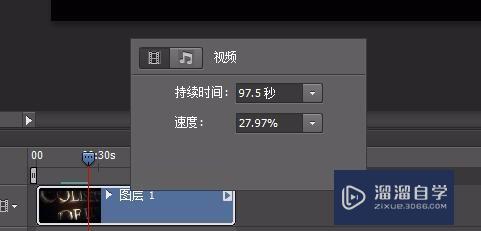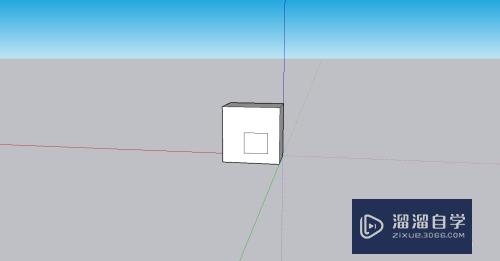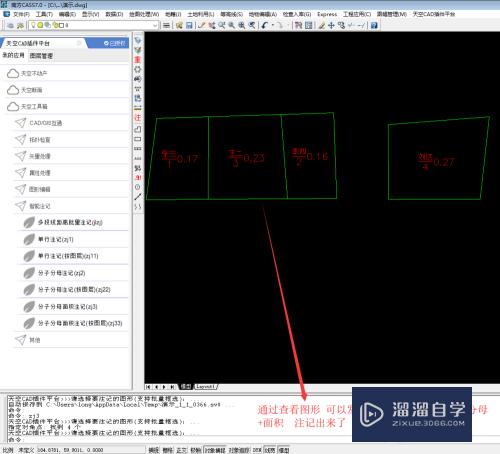PPT表格样式怎么设置优质
PPT里可以插入表格。那么怎么选择插入表格的样式呢?相信大家对这个问题都很感兴趣。那么今天小渲就来教大家怎么设置PPT的表格样式吧。
云渲染农场还为大家准备了“PPT”相关视频教程。快点击查看>>
工具/软件
硬件型号:华为MateBook D 14
系统版本:Windows10
所需软件:PPT2019
方法/步骤
第1步
首先。我们打开ppt。点击上方的插入
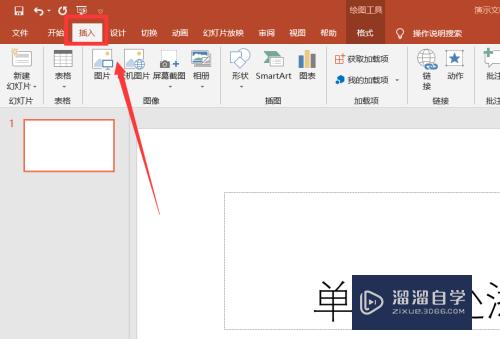
第2步
然后。选择点击插入表格
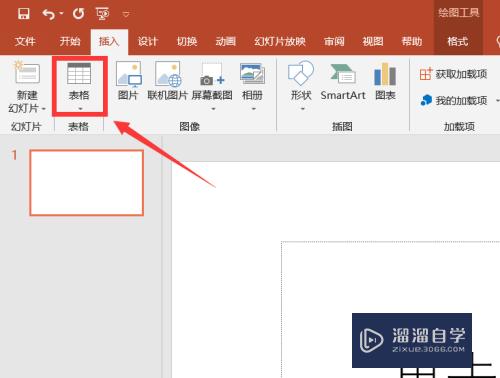
第3步
下一步。选择你要插入的表格样式

第4步
最后。可以选择需要的表格行和列
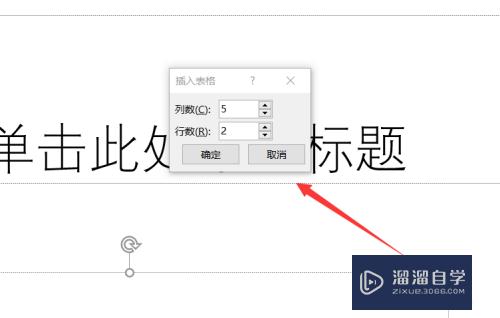
总结
打开ppt。插入表格设置行和列
以上关于“PPT表格样式怎么设置”的内容小渲今天就介绍到这里。希望这篇文章能够帮助到小伙伴们解决问题。如果觉得教程不详细的话。可以在本站搜索相关的教程学习哦!
更多精选教程文章推荐
以上是由资深渲染大师 小渲 整理编辑的,如果觉得对你有帮助,可以收藏或分享给身边的人
本文标题:PPT表格样式怎么设置
本文地址:http://www.hszkedu.com/71845.html ,转载请注明来源:云渲染教程网
友情提示:本站内容均为网友发布,并不代表本站立场,如果本站的信息无意侵犯了您的版权,请联系我们及时处理,分享目的仅供大家学习与参考,不代表云渲染农场的立场!
本文地址:http://www.hszkedu.com/71845.html ,转载请注明来源:云渲染教程网
友情提示:本站内容均为网友发布,并不代表本站立场,如果本站的信息无意侵犯了您的版权,请联系我们及时处理,分享目的仅供大家学习与参考,不代表云渲染农场的立场!